Photoshop快速修复曝光不足的建筑外景(4)
文章来源于 摄影社区,感谢作者 财运爷爷 给我们带来经精彩的文章!设计教程/PS教程/照片处理2018-08-14
到这里的时候,我发现因为天空和建筑的颜色是分开调整的,多以稍微有些不统一,于是我又加了一个渐变映射,并且将图层属性调整为滤色,不透明度改成15%,具体界面如下: 这样的话,画面看上去更舒服更亮。 最后,把
到这里的时候,我发现因为天空和建筑的颜色是分开调整的,多以稍微有些不统一,于是我又加了一个渐变映射,并且将图层属性调整为滤色,不透明度改成15%,具体界面如下:
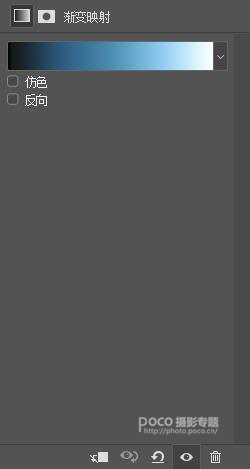
![]()
这样的话,画面看上去更舒服更亮。

最后,把所有可见图层合并,得到图层3,应用滤镜高反差保留,半径为3:
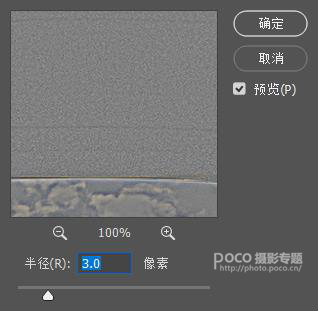
然后就把图层属性改为叠加,这样可以令建筑更锐。

接下来最后的最后就是去噪点了,我们用Dfine滤镜去噪点(NIK滤镜中包含),打开Dfine手动测量噪点:

点击确定完成,这里注意,我们需要保留建筑的锐度,所以要在这个图层上把建筑遮罩起来,建立蒙版复制建筑选区填充黑色就好了,最后的图层面板是这样的:
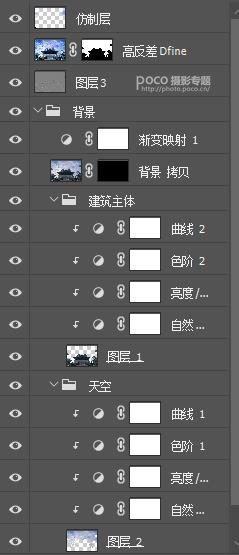
完成后得到最终图:

其实出这篇教程主要就是告诉大家,逆光拍摄的时候如果保持高光部分不要过曝,大多情况下,其他的都可以用后期找进行恢复,当然,如果前期能够拍好的话,再加上优秀的后期,那就再好不过了。
 情非得已
情非得已
推荐文章
-
 Photoshop制作唯美可爱的女生头像照片2020-03-17
Photoshop制作唯美可爱的女生头像照片2020-03-17
-
 Photoshop快速给人物添加火焰燃烧效果2020-03-12
Photoshop快速给人物添加火焰燃烧效果2020-03-12
-
 Photoshop调出人物写真甜美通透艺术效果2020-03-06
Photoshop调出人物写真甜美通透艺术效果2020-03-06
-
 Photoshop保留质感修出古铜色人像皮肤2020-03-06
Photoshop保留质感修出古铜色人像皮肤2020-03-06
-
 Photoshop制作模特人像柔润的头发效果2020-03-04
Photoshop制作模特人像柔润的头发效果2020-03-04
-
 古风效果:用PS调出外景人像中国风意境效果2019-11-08
古风效果:用PS调出外景人像中国风意境效果2019-11-08
-
 插画效果:用PS把风景照片转插画效果2019-10-21
插画效果:用PS把风景照片转插画效果2019-10-21
-
 胶片效果:用PS调出人像复古胶片效果2019-08-02
胶片效果:用PS调出人像复古胶片效果2019-08-02
-
 素描效果:用PS制作人像彩色铅笔画效果2019-07-12
素描效果:用PS制作人像彩色铅笔画效果2019-07-12
-
 后期精修:用PS给人物皮肤均匀的磨皮2019-05-10
后期精修:用PS给人物皮肤均匀的磨皮2019-05-10
热门文章
-
 Photoshop利用素材制作炫丽的科技背景2021-03-11
Photoshop利用素材制作炫丽的科技背景2021-03-11
-
 Photoshop使用中性灰磨皮法给人像精修2021-02-23
Photoshop使用中性灰磨皮法给人像精修2021-02-23
-
 Photoshop制作水彩风格的风景图2021-03-10
Photoshop制作水彩风格的风景图2021-03-10
-
 Photoshop制作创意的文字排版人像效果2021-03-09
Photoshop制作创意的文字排版人像效果2021-03-09
-
 Photoshop制作逼真的投影效果2021-03-11
Photoshop制作逼真的投影效果2021-03-11
-
 Photoshop制作故障干扰艺术效果2021-03-09
Photoshop制作故障干扰艺术效果2021-03-09
-
 Photoshop制作被切割的易拉罐效果图2021-03-10
Photoshop制作被切割的易拉罐效果图2021-03-10
-
 Photoshop制作人物支离破碎的打散效果2021-03-10
Photoshop制作人物支离破碎的打散效果2021-03-10
-
 曝光修复:用PS给曝光不足的人像锐化
相关文章4442019-04-08
曝光修复:用PS给曝光不足的人像锐化
相关文章4442019-04-08
-
 立体建筑:用PS制作3D立柱风格的高楼大厦
相关文章7782019-04-02
立体建筑:用PS制作3D立柱风格的高楼大厦
相关文章7782019-04-02
-
 清晰照片:用PS把曝光不足的人像调亮
相关文章8072019-03-19
清晰照片:用PS把曝光不足的人像调亮
相关文章8072019-03-19
-
 二次曝光:用PS绘制文字双重曝光效果
相关文章14692019-03-02
二次曝光:用PS绘制文字双重曝光效果
相关文章14692019-03-02
-
 人像调亮:用PS快速修复曝光不足人像
相关文章3582019-02-28
人像调亮:用PS快速修复曝光不足人像
相关文章3582019-02-28
-
 双重曝光:用PS制作创意的双重曝光效果
相关文章8672019-01-25
双重曝光:用PS制作创意的双重曝光效果
相关文章8672019-01-25
-
 糖果色效果:PS调出甜美的糖果色建筑图
相关文章6282019-01-16
糖果色效果:PS调出甜美的糖果色建筑图
相关文章6282019-01-16
-
 Photoshop快速纠正曝光不足的婚片
相关文章4452018-11-21
Photoshop快速纠正曝光不足的婚片
相关文章4452018-11-21
